Okno dialogowe Ustawienia
Okno dialogowe Ustawienia ma trzy karty:  (Skanowanie z komputera),
(Skanowanie z komputera),  (Akcje przycisków skanera) i
(Akcje przycisków skanera) i  (Ustawienia ogólne). Po kliknięciu danej karty zmieniają się opcje dostępne w czerwonej ramce; wybierz odpowiednie ustawienia dla każdej z funkcji dostępnych na kartach.
(Ustawienia ogólne). Po kliknięciu danej karty zmieniają się opcje dostępne w czerwonej ramce; wybierz odpowiednie ustawienia dla każdej z funkcji dostępnych na kartach.
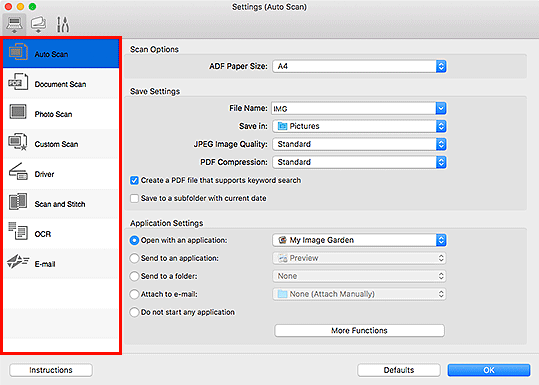
 Karta (Skanowanie z komputera)
Karta (Skanowanie z komputera)
Ustaw domyślne czynności wykonywane podczas skanowania przy użyciu aplikacji IJ Scan Utility Lite lub My Image Garden.
- Okno dialogowe Ustawienia (Automatyczne skanowanie)
- Okno dialogowe Ustawienia (Skanowania dokumentu)
- Okno dialogowe Ustawienia (Skanowanie fotografii)
- Okno dialogowe Ustawienia (Skanowanie niestandardowe)
- Okno dialogowe Ustawienia (Sterownik)
- Okno dialogowe Ustawienia (Skanuj i złącz)
- Okno dialogowe Ustawienia (OCR)
- Okno dialogowe Ustawienia (E-mail)
 Ważne
Ważne
- W zależności od modelu w oknie dialogowym może być wyświetlana opcja Automat. (Auto)
- Jeśli okno dialogowe Ustawienia zostanie wyświetlone z poziomu ekranu Skanuj aplikacji My Image Garden, nie pojawią się okna dialogowe Ustawienia (OCR) (Settings (OCR)) i Ustawienia (E-mail) (Settings (E-mail)).
 Karta (Akcje przycisków skanera)
Karta (Akcje przycisków skanera)
Ustaw domyślne czynności wykonywane podczas skanowania przy użyciu panelu operacyjnego.
 Ważne
Ważne
- Karta
 (Akcje przycisków skanera) może nie być wyświetlana w zależności do używanego modelu.
(Akcje przycisków skanera) może nie być wyświetlana w zależności do używanego modelu. - Jeśli okno dialogowe Ustawienia zostanie wyświetlone za pośrednictwem programu My Image Garden, karta
 (Akcje przycisków skanera) nie pojawi się.
(Akcje przycisków skanera) nie pojawi się.
 Karta (Ustawienia ogólne)
Karta (Ustawienia ogólne)
Ustaw skaner lub drukarkę do użycia, dodaj skaner lub drukarkę na potrzeby skanowania z panelu operacyjnego, ustaw ograniczenia rozmiaru plików wysyłanych jako załączniki do wiadomości e-mail oraz ustaw język na potrzeby wykrywania tekstu na obrazach.

